La personnalisation est omniprésente dans l'informatique. Par exemple, prenez fonds d'écran et fantaisie curseurs de souris. Vous personnalisez pratiquement tout ce qui concerne votre informatique et votre vie en ligne, alors pourquoi ne pas essayer également d'améliorer votre boîte de réception Gmail ?
La palette de couleurs rouge et blanche par défaut d'une boîte de réception Gmail peut être assez terne, et il n'en faut pas beaucoup pour améliorer le thème de votre boîte de réception avec des couleurs plus vives ou des photographies époustouflantes. En fait, changer le thème de votre boîte de réception dans Gmail est en fait assez simple. Si vous ne l'avez jamais fait auparavant et que vous souhaitez l'essayer, lisez la suite pour consulter notre guide simple et rapide pour changer le thème de votre boîte de réception Gmail.
Vidéos recommandées
Comment changer le thème de votre boîte de réception Gmail
Étape 1: Ouvrez votre navigateur et allez sur votre compte Gmail. Connectez-vous à votre compte.
Étape 2: Clique sur le Paramètres icône d'engrenage située près du coin supérieur droit de votre boîte de réception.
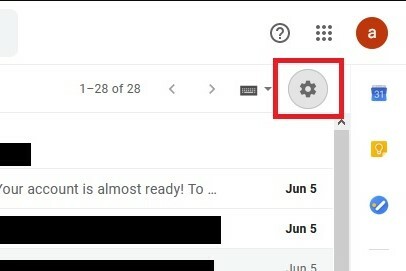
Étape 3: Dans le menu qui apparaît, choisissez Thèmes.
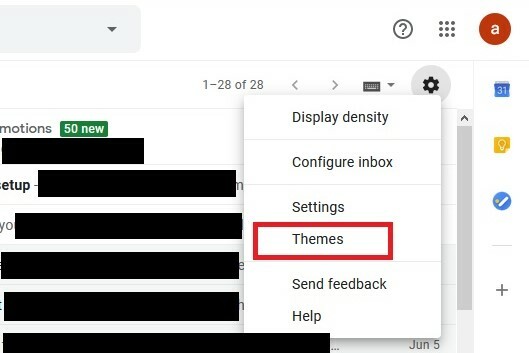
Étape 4: Dans le Choisissez votre thème Sur l'écran, vous pouvez sélectionner parmi un menu de photos prédéfinies, de couleurs d'arrière-plan ou de dessins le thème de votre boîte de réception. Il convient également de mentionner que certains de ces thèmes permettront une personnalisation plus poussée, comme la définition d'un arrière-plan de texte, l'ajout d'une vignette ou l'ajout d'un flou à votre thème. Pour voir ces options de personnalisation, cliquez sur un thème. Si les icônes de ces options de personnalisation apparaissent en bas de l'écran Choisissez votre thème, le thème peut alors être personnalisé davantage. Cliquez sur chaque icône pour définir vos préférences.
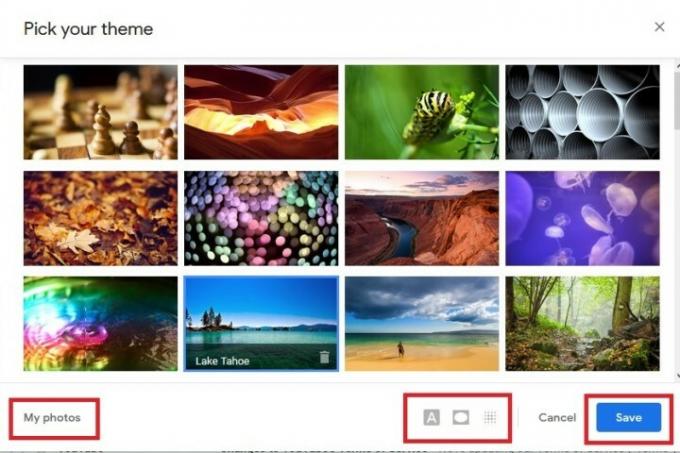
Vous avez également la possibilité d'utiliser vos propres photos comme thème de boîte de réception. Comme le note Google, si vous choisissez cette option, vous devrez vous assurer que vous avez téléchargé l'image souhaitée sur GooglePhotos d'abord. Une fois votre photo téléchargée, cliquez sur le Mes photos bouton dans le coin inférieur gauche du Choisissez votre thème écran. Ensuite, choisissez votre photo et cliquez Sélectionner. Définissez vos préférences de personnalisation.
Étape 5 : Une fois que vous êtes satisfait de vos choix, cliquez sur le bouton bleu et blanc Sauvegarder bouton en bas de l’écran.
Recommandations des rédacteurs
- Comment convertir vos cassettes VHS en DVD, Blu-ray ou numérique
- Vérifiez votre boîte de réception – Google vous a peut-être invité à utiliser Bard, son rival ChatGPT
- Le chiffrement côté client Gmail renforce la sécurité des entreprises
- Les meilleurs thèmes Google Chrome
- Le dernier changement anti-spam de Google aide à nettoyer votre calendrier
Améliorez votre style de vieDigital Trends aide les lecteurs à garder un œil sur le monde en évolution rapide de la technologie avec toutes les dernières nouvelles, des critiques de produits amusantes, des éditoriaux perspicaces et des aperçus uniques.




